Bu yazımızda veri tabanı formüllerini kullanarak bir gösterge panelinin yapılışı anlatılacaktır. Dilerseniz Youtube‘daki Excel eğitim videolarımızda konunun yapılışıyla ilgili bilgiyi aşağıdaki videodan edinebilirsiniz.🙂
Bu yapı için 5 farklı formül kullanılmaktadır. Bunlar Vseçtopla, Vseçort, Vseçsay, Vseçmin ve Vseçmak formülleridir. Öncelikle yapıyı kurmak için bir ön hazırlık yapılması gerekmektedir. Bu ön hazırlıkta aşağıda sağ tarafta yer alan kısım oluşturulur.
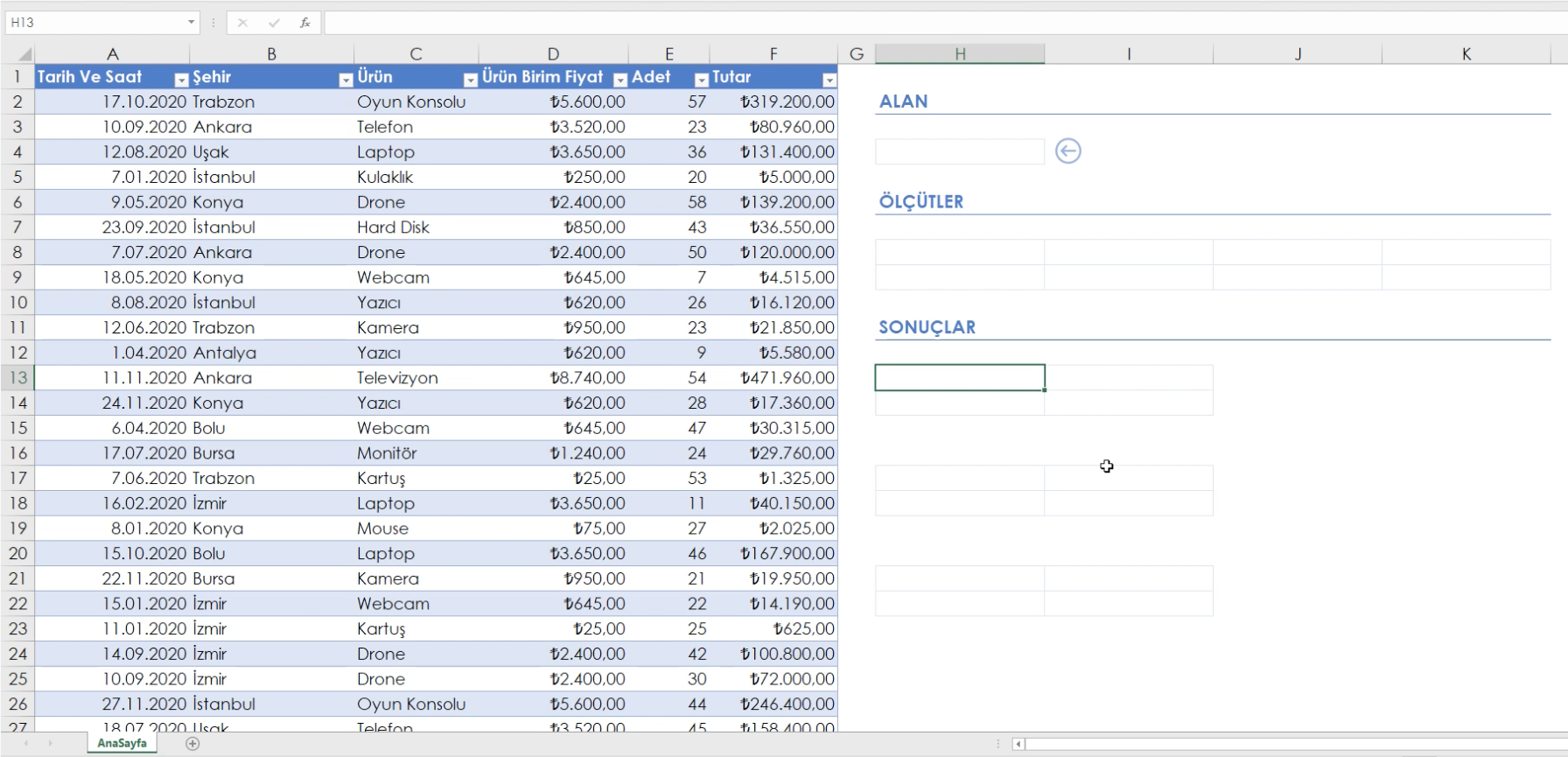
Bu tabloda her bir ürüne ait tarih, birim fiyatları, şehir, adet ve tutar bilgileri yer almaktadır. Bu tablo 930 satırdan oluşmaktadır.
1-Ölçütler-Alan
Ölçütler alanında elde edilmesi istenilen çıktılar ile uyumlu ölçütler girilmelidir. Bu örnekte ilk 2 sütuna tarih ve saat sütunundaki bilgiler üçüncü sütuna ürün ve dördüncü ölçüt sütununa şehir sütunu ismi tanımlanır.
Alan bölümünde ise Ölçütler bölümünde tanımlı olan ürüne ait adet veya tutar bilgisi görülmesi istendiğinden bu bölüme açılır liste kutusu şeklinde Alan ve Tutar bilgileri tanımlanır. Açılır liste kutusu için Veri sekmesinde bulunan Veri Doğrulama seçeneğini seçilir. İzin verilen kısmında Liste seçeneğini seçilir ve Kaynak kısmına Anasayfada bulunan Adet ve Tutar sütun başlıkları seçilir. Tamam tuşuna basılır.
Sonuçlar alanına aşağıdaki formüller tanımlanır. Formüller için Ölçütler alanına örnek veri girişi yapılır.
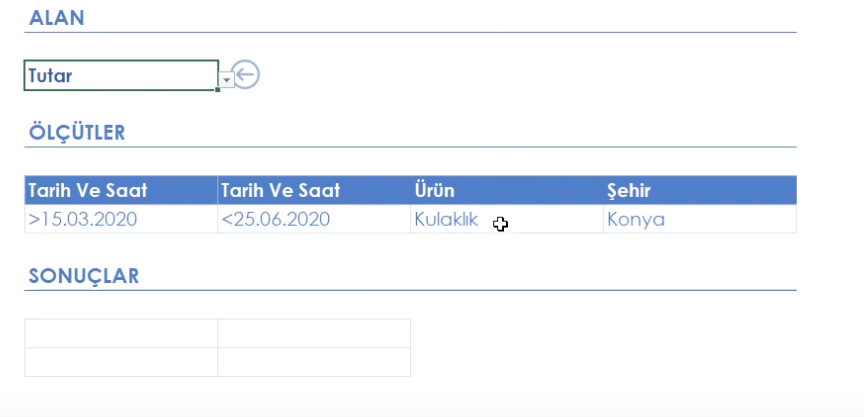
2- VSEÇTOPLA Formülü
15.03.2020’den sonra 25.06.2020’den önce Kulaklık ürününe ait Konya şehrindeki toplam Tutar bilgilerini filtreleyerek bir toplam elde edilmek isteniyor. İlgili hücreye gelip aşağıda yer alan formül yazılır.
=VSEÇTOPLA($A$1:$F$930;$H$4;$H$8:$K$9)Formülün ingilizcesi;
=DSUM($A$1:$F$930;$H$4;$H$8:$K$9)
İlk kriterde kaynak tablosuna ait tüm verilerin yer aldığı tablonun tamamı seçilir ve aşağı kaydırma yapılacağı için formülde yazılan aralık bilgisi F4 tuşu ile sabitlenir. İkinci kriter olan alan kriterinde ise açılır liste kutusu olarak belirlenen tutar bilgisinin yer aldığı hücre seçilir ve F4 tuşu ile sabitlenir. Son olarak ölçüt kriterinde ise alan bölümünün altında yer alan Ölçüt bölümündeki tablonun tamamı başlıkları ile seçilir ve F4 tuşu ile sabitlenir.
Formül tutar ve adet olarak değişkenlik göstereceği için formül başlığına H4 hücresindeki veriyi otomatik girilmesi =”Toplam “&H4 yazılarak sağlanır.
3-VSEÇORT Formülü
Bu formülde yer alan kriterler VSEÇTOPLA formülü ile aynı olduğundan oradaki formülün aynısı girilir. Formülün başlığı da yukarıdaki gibi alan bilgisinin otomatik seçimi ile yapılır. =”Ortalama “&H4
=VSEÇORT($A$1:$F$930;$H$4;$H$8:$K$9)Formülün ingilizcesi;
=DAVERAGE($A$1:$F$930;$H$4;$H$8:$K$9)
4-VSEÇSAYDOLU Formülü
Yukarıda belirlenen ölçütlere göre kaç adet dolu kayıt olduğunu görebilmek için bu formül kullanılır. Formülün kriterleri yukarıdaki formüller ile aynı olduğu için kriterler kopyalanarak yazılabilir. Formülün başlığına ise =”Dolu Kayıt Sayısı : “&H4 yazılır.
=VSEÇSAYDOLU($A$1:$F$930;$H$4;$H$8:$K$9)Formülün ingilizcesi;
=DCOUNTA($A$1:$F$930;$H$4;$H$8:$K$9)
5-VSEÇSAY Formülü
Belirlenen ölçütlere göre kaç adet kayıt olduğunu görebilmek için bu formül kullanılır. Formülün kriterleri yukarıdaki formüller ile aynı olduğu için kriterler kopyalanarak yazılabilir. Formülün başlığına ise =”Toplam Kayıt Sayısı : “&H4 yazılır.
=VSEÇSAY($A$1:$F$930;$H$4;$H$8:$K$9)Formülün ingilizcesi;
=DCOUNT($A$1:$F$930;$H$4;$H$8:$K$9)
6-VSEÇMİN Formülü
Belirlenen ölçütlere göre kayıtlar arasından minimum tutarı görebilmek için bu formül kullanılır. Formülün kriterleri yukarıdaki formüller ile aynı olduğu için kriterler kopyalanarak yazılabilir. Formülün başlığına ise =”Minimum “&H4 yazılır.
=VSEÇMİN($A$1:$F$930;$H$4;$H$8:$K$9)Formülün ingilizcesi;
=DMIN($A$1:$F$930;$H$4;$H$8:$K$9)
7-VSEÇMAK Formülü
Belirlenen ölçütlere göre kayıtlar arasından maksimum tutarı görebilmek için bu formül kullanılır. Formülün kriterleri yukarıdaki formüller ile aynı olduğu için kriterler kopyalanarak yazılabilir. Formülün başlığına ise =”Maksimum “&H4 yazılır.
=VSEÇMAK($A$1:$F$930;$H$4;$H$8:$K$9)Formülün ingilizcesi;
=DMIN($A$1:$F$930;$H$4;$H$8:$K$9)
Excel ile ilgili daha çok bilgi edinmek istiyorsanız Youtube, Instagram, Facebook, Tiktok, Linkedin platformlarından bizi takip edebilirsiniz. Udemy eğitimlerimiz için aşağıdaki görselden Kayıt Ol butonuna basarak derslere kayıt olabilirsiniz.
İlginize teşekkür ederiz, iyi günler dileriz🙂👋
📑Dosyayı indirmek için tıklayın.






